¿Cómo arreglar la tienda Valorant que no se carga?
En este artículo, intentaremos resolver el problema de "la tienda no se carga" que encuentran los jugadores de Valorant después de abrir la tienda del juego.

Los jugadores de Valorant no pueden acceder al menú de la tienda después de abrir la tienda del juego y se encuentran con el problema "la tienda no se carga". Si se enfrentaaun problema de este tipo, puede encontrar una solución siguiendo las sugerenciasacontinuación.
Tienda Valorant no carga ¿Qué es?
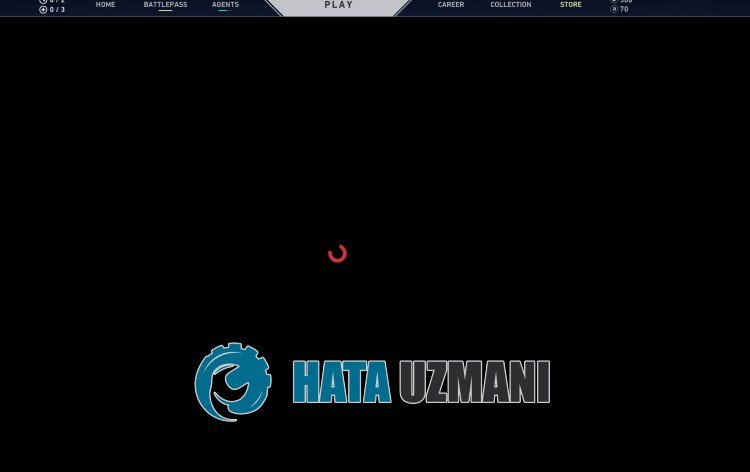
El problema "Store Not Loading" de Valorant ocurre debidoauna mala conexiónaInternet oaque Riot Client no funciona correctamente.
Además, el problema con el caché de Internet también puede causar varios errores como este.
Por supuesto, es posible que encuentre un error de este tipo no solo por este problema, sino también por muchos otros problemas.
Para ello, intentaremos solucionar el problema dándote algunas sugerencias.
Cómo arreglar la tienda de Valorant que no carga
Para corregir este error, puede encontrar la solución al problema siguiendo las sugerenciasacontinuación.
1-) Salir de su cuenta de Riot
El problema de caché en su cuenta de Riot puede causar varios errores como este.
Por lo tanto, puede resolver el problema cerrando sesión en su cuenta de Riot y volviendoaconectarse.
- Cierra el juego Valorant y ejecuta Riot Client.
- Luego, haz clic en el icono de la cuenta en la esquina superior derecha.
- Haga clic en "Cerrar sesión" en las opciones enumeradas.
Después de este proceso, inicia sesión en tu cuenta de Riot, ejecuta el juego y compruébalo.
2-) Cambiar dirección DNS
Puede eliminar el problema registrando el servidor DNS predeterminado de Google.
- Abra el Panel de control.
- Seleccione Red e Internet.
- Abra el Centro de redes y recursos compartidos en la pantalla que se abre.
- Haga clic en la opción Cambiar la configuración del adaptador a la izquierda.
- Abra el menú Propiedades haciendo clic derecho en su Tipo de conexión.
- Haga doble clic en Protocolo de Internet versión 4 (TCP/IPv4).
- Apliquemos la configuración escribiendo el servidor DNS de Google que daremosacontinuación.
- Servidor DNS preferido: 8.8.8.8
- Otro servidor DNS: 8.8.4.4
- Luego Haga clic en la opción Verificar configuración al salir y presione el botón Aceptar y aplique las acciones
Después de esta acción, realice la otra sugerencia.
3-) Borrar caché de Internet
Si ninguna de las sugerencias anteriores funcionó, podemos resolver el problema borrando el caché de dns. Por esto;
- Escriba cmd en la pantalla de búsqueda de inicio y ejecútelo como administrador
- Pantalla de símbolo del sistema escribiendo las siguientes líneas de código una tras otra y presionando Intro.
- ipconfig /renovar
- ipconfig /flushdns
- restablecimiento de netsh int ipv4
- restablecimiento de netsh int ipv6
- restablecer proxy netsh winhttp
- restablecimiento de netsh winsock
- ipconfig /registerdns
- Después de esta operación, se mostrará que su caché DNS y proxies se borraron con éxito.
Después de este proceso, puedes abrir el juego reiniciando la computadora. Si el problema persiste, pasemosaotra sugerencia.
4-) Borrar caché de cliente de Riot
El problema con la caché de Riot Client puede hacer que encuentre varios errores como este.
Por lo tanto, podemos borrar los archivos de caché de Riot Client y reconfigurarlos.
- En primer lugar, cierre la aplicación Riot Client con la ayuda del administrador de tareas.
- Escribe "Ejecutar" en la pantalla de inicio de búsqueda y ábrela.
- Escribe "%localappdata%\Riot Games" en la pantalla que se abre y ábrela.
- Luego, elimine la carpeta "Riot Client".

Después de este proceso, ejecute la aplicación Riot Client como administrador y compruébelo.
5-) Desactivar programa antivirus
Cualquier antivirus de terceros que esté utilizando puede bloquear los servidores de Valorant, restringiendo su acceso al sistema de la tienda.
Por ejemplo; Si está utilizando un programa antivirus como AVG, Avast, puede desactivarlo e iniciar sesión en el juego Valorant nuevamente para verificar si el problema persiste.
![¿Cómo solucionar el error del servidor de YouTube [400]?](https://www.hatauzmani.com/uploads/images/202403/image_380x226_65f1745c66570.jpg)


















